אנו משתמשים באפליקציות כמעט לכל דבר בימינו. אז כאשר האייפון שלנו לא מצליח להתקין או לעדכן אפליקציה, זו יכולה להיות בעיה גדולה מאוד.
לאחרונה, מספר קוראים גילו שהם לא יכולים להתקין או לעדכן את האפליקציות שלהם באמצעות הגרסה העדכנית ביותר של iOS או iPadOS. למרבה הצער, יש הרבה סיבות לכך שהמכשיר שלך לא מעדכן או מתקין אפליקציות - מ שיטות תשלום חסרות להגבלות המוגדרות עם זמן מסך ואפילו בעיות עם התאריך שלך ו זְמַן. במאמר זה, ריכזנו את הטיפים המובילים שלנו לתיקון זמנים שבהם חנות האפליקציות שלך פשוט לא עובדת כמו שהיא אמורה לעבוד!
תוכן
-
טיפים מהירים
- מאמרים קשורים
-
תקן בעיות בהורדות, התקנות או עדכונים של אפליקציות iPhone, iPad או iPod
- 1. בדוק שלמזהה Apple שלך יש אמצעי תשלום משויך
- 2. בדוק את אחסון המכשיר שלך
- 3. סקור את ההגבלות שלך בזמן מסך
- 4. השתמש בחיבור WiFi
- 5. הפעל מחדש את אפליקציית App Store
- 6. הפעל מחדש או הפעל מחדש את ה-iPhone, ה-iPad או ה-iPod
- 7. צא וחזרה אל iTunes ו-App Store
- 8. אפס את הגדרות הרשת שלך
-
אפשרויות אחרות כאשר אתה מקבל שגיאות בעת ניסיון להוריד אפליקציות
- הפעל מחדש את נתב ה-WiFi האלחוטי שלך
- הגדר באופן זמני את התאריך של המכשיר שלך שנה קדימה. נסה לעדכן את האפליקציות שוב
- אפס את כל ההגדרות
-
קבל עזרה מהתמיכה של Apple
- פוסטים קשורים:
טיפים מהירים 
עקוב אחר הטיפים המהירים הבאים לתיקון כאשר אינך יכול להתקין, להוריד או לעדכן את האפליקציות שלך מחנות האפליקציות של אפל
- בדוק שלמזהה Apple שלך יש אמצעי תשלום משויך
- בדוק את אחסון המכשיר שלך
- סקור את ההגבלות שלך בזמן מסך
- שנה את החיבור ל-WiFi (או הפעל מצב טיסה)
- סגור ופתח מחדש את אפליקציית App Store
- הפעל מחדש או כפה הפעלה מחדש
- צא וחזרה אל iTunes ו-App Store
- אפס את הגדרות הרשת שלך
- הפעל מחדש את נתב ה-WiFi האלחוטי שלך
- הגדר באופן זמני את התאריך של המכשיר שלך שנה קדימה. נסה לעדכן את האפליקציות שוב
- אם אתה משתמש באפליקציה לבדיקת ביטא באמצעות אפליקציית טיסת הניסוי, מחק את חשבון ארגז החול שלך ולאחר מכן נסה שוב
מאמרים קשורים
- כל מה שאתה צריך לדעת על השימוש ב-App Store ב-Apple Watch שלך
- היכן נמצאת כרטיסיית העדכון של App Store ב-iOS 13 ו-iPadOS
- באג מוזר של Apple ID מציע פתרון ב-App Store
- כיצד לאלץ לטעון מחדש את App Store לטעון מהר יותר באייפון
- מדוע חנות האפליקציות שלי לא עובדת, נטענת או מציגה מסך ריק?
תקן בעיות בהורדות, התקנות או עדכונים של אפליקציות iPhone, iPad או iPod
1. בדוק שלמזהה Apple שלך יש אמצעי תשלום משויך
כדי להוריד ולהתקין אפליקציות מ-App Store, אפל בדרך כלל דורשת שתהיה לך אמצעי תשלום רשומה עבור ה-Apple ID שלך - אפילו עבור אפליקציות בחינם!
אז אם אין לך אמצעי תשלום הקשור ל-Apple ID שלך (או ל-Apple ID של המארגן המשפחתי שלך), זה מוביל לרוב לבעיות מסוג זה בחנות האפליקציות. גם אם כבר יש לך אמצעי תשלום רשום, אם פג תוקף או שינית את פרטי החשבון (כמו מספר כרטיס, כתובת, מספר טלפון וכדומה), עליך לעדכן אותו תחילה.
כדי לתקן, פשוט שייך אמצעי תשלום ל-Apple ID שלך (או ל-Apple ID של המארגן המשפחתי שלך) ובדוק אם זה עובד.
שנה את שיטת התשלום שלך באייפון, אייפד או iPod
- פתח את ה אפליקציית הגדרות > Apple ID > iTunes ו-App Store
- הקש על ה-Apple ID שלך ובחר הצג את Apple ID

- בֶּרֶז ניהול תשלומים (עבור גרסאות iOS ישנות יותר פרטי תשלום)
- הוסף, עדכן, סדר מחדש או הסר את אמצעי התשלום שלך
- בֶּרֶז בוצע כאשר הושלם
2. בדוק את אחסון המכשיר שלך
כאשר שטח האחסון במכשיר שלך נמוך, אינך יכול להתקין או לעדכן אפליקציות. באופן אידיאלי, אתה תמיד צריך לשמור כ-15-20% מהאחסון הפנימי של המכשיר שלך פנוי ופנוי אפשר למערכת שלך לעבוד ביעילות ולתת לך קצת מרחב התנועות לעדכון והתקנה אפליקציות.
גם אם אינך מקבל התראת Storage Almost Full במכשיר שלך, ייתכן שהוא קרוב לקיבולת המלאה שלו. עליך לפנות מקום לפני שתנסה לעדכן, להוריד או להתקין אפליקציות.
- לך ל הגדרות > כללי > אחסון
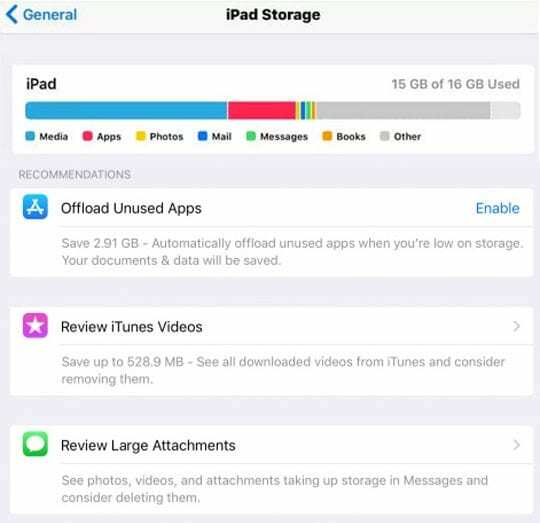
- בדוק את גרף האחסון שלך והסתכל על האחסון כלומר משומש לעומת זמין
- אם iOS ו-iPadOS מציעים כאלה המלצות, סקור אותם תחילה

- גלול למטה כדי לראות רשימה של כל האפליקציות המותקנות שלך ואת כמות האחסון שכל אחת מהן משתמשת בהן - מחק כל אפליקציות שאינך צריך יותר או שאינך משתמש בהן יותר

- לך ל הגדרות > כללי > אחסון
עקוב אחר העצות המתוארות במאמרים המפורטים האלה שלב אחר שלב כדי לצמצם את נפח האחסון של המכשיר שלך
- מה לעשות אם האחסון כמעט מלא והאייפון או האייפד שלך איטיים
- מצלם אבל אייפון אומר שהאחסון מלא?
- פנה אחסון לאייפון עם כלי iOS ו-iPadOS, המלצות ו-iCloud
3. סקור את ההגבלות שלך בזמן מסך
אנחנו אוהבים מסך זמן אבל לפעמים ההגבלות שלו מפריעות! במיוחד עם דברים כמו חנות האפליקציות.
iOS ו-iPadOS כוללים בזמן מסך סדרה של הגדרות למניעת גישה להתקנה, הורדה ורכישה של אפליקציות. אז זה רעיון טוב לבדוק את זמן מסך לפני שממשיכים הלאה.
- לך ל הגדרות > זמן מסך > הגבלות תוכן ופרטיות (לכל מי שיש לו iOS ישן יותר, עבור אל הגדרות > כללי > הגבלות)

- הזן את קוד הגישה שלך לזמן מסך אם תתבקש
- בֶּרֶז רכישות של iTunes ו-App Store
- הזן את קוד הגישה שלך לזמן מסך אם תתבקש

- אם אתה רואה אל תאפשר ברשימה, הקש על כל אחד ושנה את סימן הביקורת מ אל תאפשר ל להתיר

- הפעל מחדש את המכשיר ונסה לעדכן, להתקין או לרכוש שוב אפליקציות!
4. השתמש בחיבור WiFi
לפעמים הבעיה היא החיבור שלנו, במיוחד כשמשתמשים בחיבורי נתונים ניידים. קיימת הגבלה על גודל הורדות האפליקציה באמצעות נתונים סלולריים של 150 מגה-בייט - 200 מגה-בייט, כך שאם האפליקציה או עדכון האפליקציה שלך גדולים מגודל זה, נסה לעבור לרשת WiFi. אם יש רשת זמינה של 5GHz, בחר זאת שכן פסי 5GHz משדרים נתונים במהירויות גבוהות יותר. 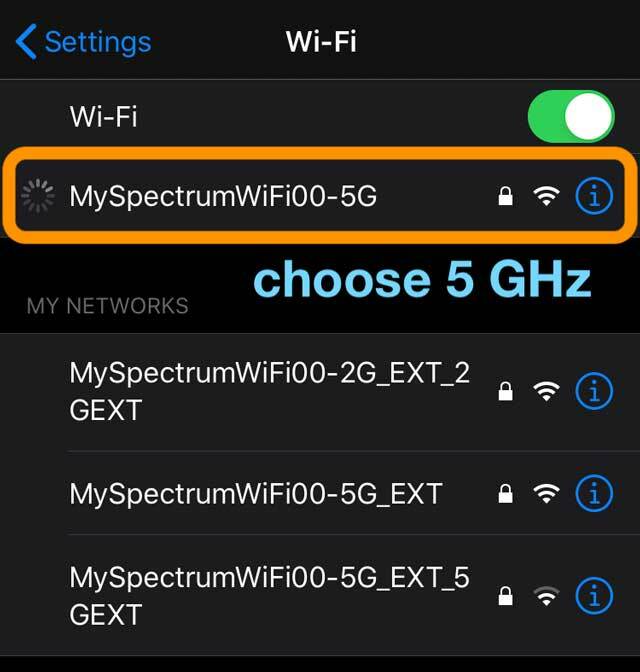
וכמובן, אם אתה בתוכנית נתונים עם מגבלה חודשית, ייתכן שכבר הגעת למגבלה זו או קרובה אליה.
החלפה במצב טיסה היא דרך מהירה לוודא שאתה משתמש בנתוני WiFi ולא בנתונים סלולריים או ניידים! פשוט פתח את מרכז הבקרה והקש על מצב טיסה כדי להפעיל אותו. אל תשכח לכבות את זה כשכל האפליקציות שלך סיימו! 
באמצע הורדה או עדכון של אפליקציה? נסה להשהות ולהפעיל מחדש את הורדת האפליקציה
- לחץ לחיצה ארוכה על האפליקציה ממסך הבית שלך
- בחר השהה את ההורדה
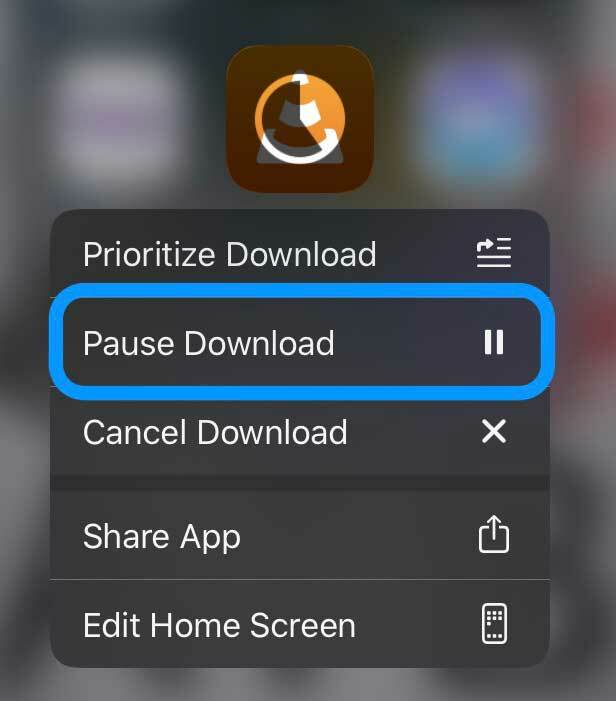
- לאחר חיבור ל-WiFi, הקש על האפליקציה המושהית כדי לחדש את ההורדה או לחץ לחיצה ארוכה על האפליקציה שוב ובחר המשך הורדה
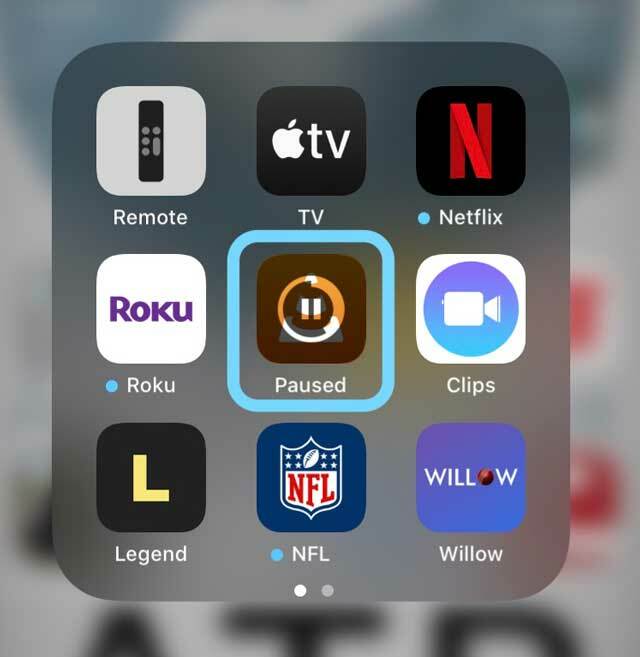
- אם האפליקציה תקועה, הקש השהה את ההורדה, ולאחר מכן לחץ בחוזקה על האפליקציה שוב והקש המשך הורדה
לא כל האפליקציות תומכות באפשרויות להמשך הורדה, השהיית הורדה או ביטול הורדה.
5. הפעל מחדש את אפליקציית App Store
לפעמים, הבעיה היא שאפליקציית App Store לא פועלת כראוי.
הדרך הקלה ביותר לאבחן זאת היא לסגור את אפליקציית App Store בכוח ולאחר מכן להפעיל מחדש. לאחר מכן בדוק אם אתה יכול לעדכן, להוריד ולהתקין אפליקציות.
סגור את אפליקציית App Store
- באייפון או אייפד ללא כפתור בית ממסך הבית, החלק למעלה מתחתית המסך והשהה מעט באמצע המסך
- במכשיר iDevice עם כפתור בית, לחץ פעמיים על כפתור הבית והחלק ימינה או שמאלה כדי למצוא את אפליקציית App Store
- החלק ימינה או שמאלה כדי לאתר אותו
- החלק למעלה בתצוגה המקדימה של האפליקציה של App Store כדי לסגור אותה.

סגור אפליקציות באייפון שלך לפני שתפעיל אותו מחדש.
6. הפעל מחדש או הפעל מחדש את ה-iPhone, ה-iPad או ה-iPod
לרוב הדברים הפשוטים ביותר עושים את העבודה. ועבור iDevices שלנו, הפעלה מחדש היא הפתרון הפשוט הזה. הפעלה מחדש פותרת לעתים קרובות התנהגויות חריגות כמו שהאפליקציות לא מורידות או מתעדכנות.
כיצד להפעיל מחדש iPhone, iPad או iPod
- באייפד ללא כפתור בית ובאייפון X ואילך: לחץ והחזק את כפתור הצד/למעלה/ההפעלה וכל אחד מהלחצנים של עוצמת הקול עד להופעת המחוון

- באייפד או אייפון עם כפתור בית ו-iPod Touch: לחץ והחזק את לחצן הצד/למעלה/ההפעלה עד להופעת המחוון
- גרור את המחוון כדי לכבות את המכשיר ולאחר שהמכשיר כבה, לחץ והחזק שוב את לחצן הצד/למעלה/הפעלה עד שתראה את הלוגו של Apple
- עם iOS 11 ומעלה, התחל להשתמש מחדש הגדרות > כללי > כיבוי

אם הפעלה מחדש לא עזרה, בואו ננסה הפעלה מחדש מאולצת.
כיצד לאלץ הפעלה מחדש אייפון, אייפד או אייפוד
- באייפון 6S ומטה בתוספת כל האייפדים עם כפתורי הבית ו-iPod Touch, הקש על Home והפעלה בו-זמנית עד שתראה את הלוגו של אפל
- לאייפון 7 או אייפון 7 פלוס: לחץ והחזק את הלחצנים הצידיים והנמכת עוצמת הקול למשך 10 שניות לפחות, עד שתראה את הלוגו של אפל
- באייפד ללא כפתור בית ובדגמי אייפון 8 ומעלה: לחץ ושחרר במהירות את לחצן הגברת עוצמת הקול. לאחר מכן לחץ ושחרר במהירות את לחצן החלשת עוצמת הקול. לבסוף, לחץ והחזק את לחצן הצד/העליון עד שתראה את הלוגו של אפל

7. צא וחזרה אל iTunes ו-App Store
אם המכשיר שלך לא יכול להוריד או לעדכן אפליקציות, ייתכן שזה נובע מבעיות עם מזהה Apple המשויך ל-App Store.
- לך ל הגדרות > iTunes ו-App Store
- הקש על מזהה Apple הרשום
- בחר התנתק

צא מ-iTunes ומ-App Store לפני הפעלה מחדש של המכשיר - המתן 30 שניות בערך
- היכנס שוב על ידי הקשה להתחבר
- הזן את ה-Apple ID שלך
8. אפס את הגדרות הרשת שלך
אם אתה חושד שהבעיה קשורה לרשת שלך, איפוס הגדרות הרשת שלך הוא הדרך ללכת.
כיצד לאפס את הגדרות הרשת באייפון, אייפד או אייפוד
- מאפס את כל אפשרויות החיבור לרשת ומחזיר את הגדרות הרשת של המכשיר לברירות המחדל של היצרן
- מנקה את רשתות הסלולר הנוכחיות שלך (אם רלוונטי) ורשתות ה-WiFi כולל רשתות שמורות, סיסמאות WiFi והגדרות VPN
- לפני אתה מאפס את הגדרות הרשת שלך, ודא ששם רשת ה-WiFi והסיסמאות שלך זמינים לכניסה מחדש
- לך ל הגדרות > כללי > איפוס > אפס הגדרות רשת

אפשרויות אחרות כאשר אתה מקבל שגיאות בעת ניסיון להוריד אפליקציות
הפעל מחדש את נתב ה-WiFi האלחוטי שלך
הפעלה מחדש של נתב לא תמיד אפשרית (כלומר רשתות ציבוריות או עסקיות), אבל אם אתה בבית או שיש לך גישה לנתב ואף אחד מהטיפים הקודמים לא עבד, זה רעיון טוב. 
למרבה המזל, הפעלה מחדש של נתב היא קלה כמו 1-2-3
- כבה את הנתב ו לנתק אותו
- המתן דקה אחת בערך
- חבר אותו בחזרה והפעל את הנתב מחדש
הגדר באופן זמני את התאריך של המכשיר שלך שנה קדימה. נסה לעדכן את האפליקציות שוב
זהו תיקון מוזר אך אמיתי שכמה מהקוראים שלנו גילו שעבד עבורם!
- לך ל הגדרות > כללי > תאריך ושעה
- כבה הגדר באופן אוטומטי (אם מופעל)

כאשר הגדר אוטומטית כבויה תוכל לבחור באופן ידני את התאריך והשעה. - הקש כדי לשנות את התאריך והשעה באופן ידני לשנה אחת לפני התאריך של היום
- כעת, פתח את חנות האפליקציות ונסה לעדכן/להתקין את האפליקציות שלך
- לאחר העדכון או ההתקנה, חזור אל הגדרות > כללי > תאריך ושעה
- הפעל הגדר באופן אוטומטי
אפס את כל ההגדרות
לפעמים בעיות בחנות האפליקציות קשורות לתכונות אחרות שאתה מגדיר ב-iPhone, iPad או iPod שלך. וזה כאב גדול לעבור על כל אחד כדי לבדוק אם זו הבעיה או לא.
לכן, במקום לבזבז שעות על ניסוי וטעייה, אפל נותנת לנו קיצור דרך מהיר ומלוכלך בשם אפס את כל ההגדרות. זה לא אידיאלי אבל זה חוסך הרבה זמן בניסיון להבין היכן טמונה הבעיה. בדרך כלל אנו ממליצים על שלב זה כמוצא אחרון לפני מחיקה ושחזור המכשיר שלך מכיוון שהוא מאפס את כל התכונות המותאמות אישית שלך בחזרה לברירות המחדל של היצרן
כיצד לאפס את כל ההגדרות באייפון, אייפד או אייפוד
- לך ל הגדרות > כללי > איפוס > אפס הכל

הבחירה באיפוס כל ההגדרות לא אמורה למחוק שום תוכן מהמכשיר שלך. - זה מתאפס לברירת המחדל של הכל בהגדרות, כולל התראות, התראות, בהירות והגדרות שעון כמו אזעקות השכמה
- איפוס כל ההגדרות גם מחזיר את כל התכונות המותאמות אישית והמותאמות שלך כמו טפטים והגדרות נגישות בחזרה לברירות המחדל של היצרן
- מבצע פעולה זו לא משפיע כל נתוני המכשיר האישיים שלך, כולל תמונות, טקסטים, מסמכים וקבצים אחרים
- אתה צריך להגדיר מחדש את ההגדרות האלה ברגע שהאייפון או ה-iDevice שלך מופעלים מחדש
קבל עזרה מהתמיכה של Apple 
אם אתה עדיין תקוע עם בעיות מתמשכות של App Store שמונעות מהמכשיר שלך להתקין, להוריד או לעדכן אפליקציה, זה הזמן לקבל את הסיוע של אפל.
אתה יכול להגדיר א פגישה עם אפל (תמיד ללא עלות עבורך,) לשוחח איתם באינטרנט, או לתת להם שיחה לדון בנושאים שלך. כל האפשרויות הללו הן בחינם (לפחות בהתחלה.)

אובססיבי לטכנולוגיה מאז הגעתו המוקדמת של A/UX לאפל, Sudz (SK) אחראית על ניהול העריכה של AppleToolBox. הוא מבוסס מלוס אנג'לס, קליפורניה.
Sudz מתמחה בכיסוי כל הקשור ל-macOS, לאחר שסקרה עשרות פיתוחים של OS X ו-macOS במהלך השנים.
בחיים קודמים, סודז עבדה בסיוע לחברות Fortune 100 עם שאיפות הטכנולוגיה והטרנספורמציה העסקית שלהן.